Canon SELPHY CP-770: Возможности принтера SELPHY
Возможности принтера SELPHY: Canon SELPHY CP-770
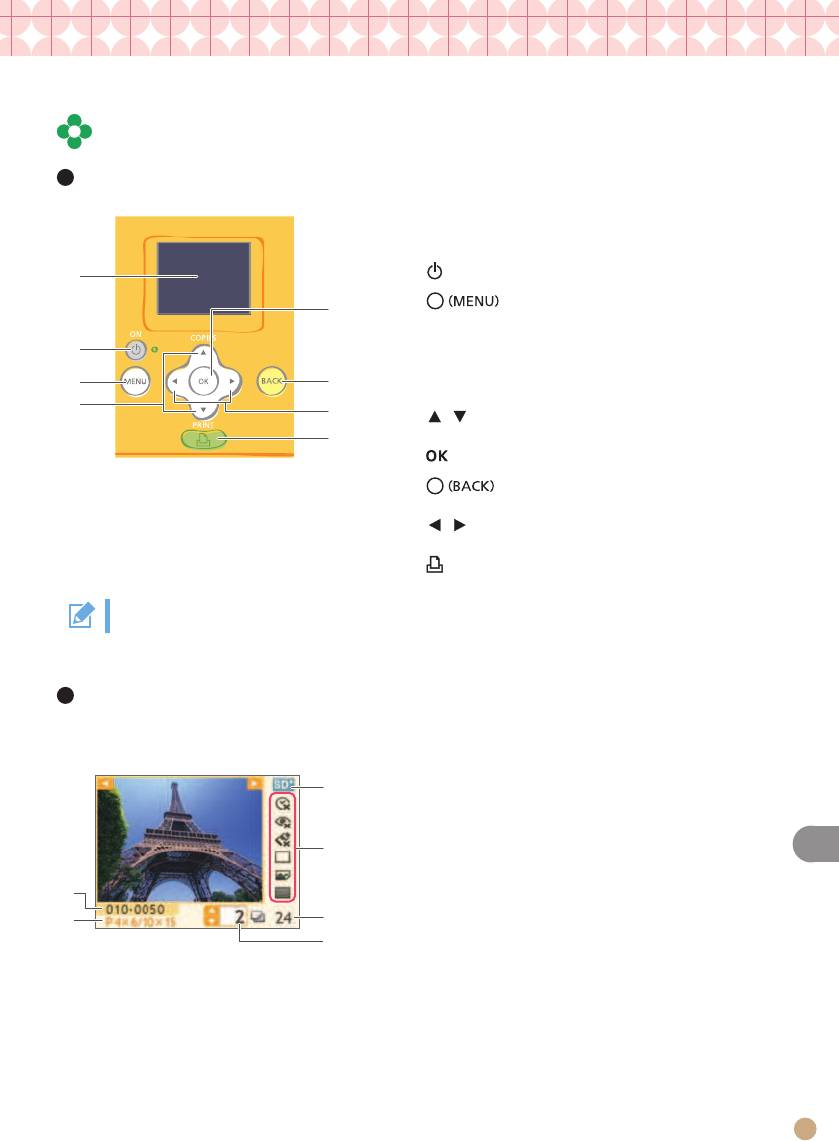
RU
9
Возможности принтера SELPHY
В принтере SELPHY предусмотрено множество основных и дополнительных функций.
Кнопки и ЖК-монитор
Элементы управления
1
ЖК-монитор Служит для отображения изображений,
экранов настройки и сообщений об ошибках.
2
Включение или выключение питания.
3
Открытие экрана меню.
•
DPOF Print (Печать DPOF) (стр. 13)
•
Print All Images (Печать всех снимков)
(стр. 13)
•
Print Settings (Настройки печати) (стр. 10)
•
Printer Setup (Настройка принтера) (стр. 14)
4
Задание количества отпечатков или
,
изменение пунктов меню.
5
Выбор настроек.
6
Возврат к предыдущей операции или отмена
печати.
7
Переключение между изображениями или
,
изменение значений параметров.
8
Запуск печати.
ЖК-монитор
Вид экрана, если для параметра [Info Display] (Инф. дисплей) (стр. 14) задано значение [On] (Вкл.).
3
4
1
2
5
6
1
5
2
3
6
4
7
8
Для защиты от царапин во время транспортировки ЖК-монитор может быть закрыт тонкой пластиковой пленкой. Снимите
эту пленку перед использованием принтера.
1
Номер файла
2
Тип установленной кассеты с чернилами
(в данном примере [P] означает формат открытки (Postcard))
3
Используемое гнездо для карт
4
Print Settings (Настройки печати) (стр. 10)
Date (Дата)
Correct Red-Eye (Коррекция красных глаз)
My Colors (Мои цвета)
Page Layout (Вид страницы)
Image Optimize (Оптимизация изображений)
Borders (Поля)
(Недоступные параметры отображаются серым цветом)
5
Требуемое количество листов
6
Количество копий выбранного изображения
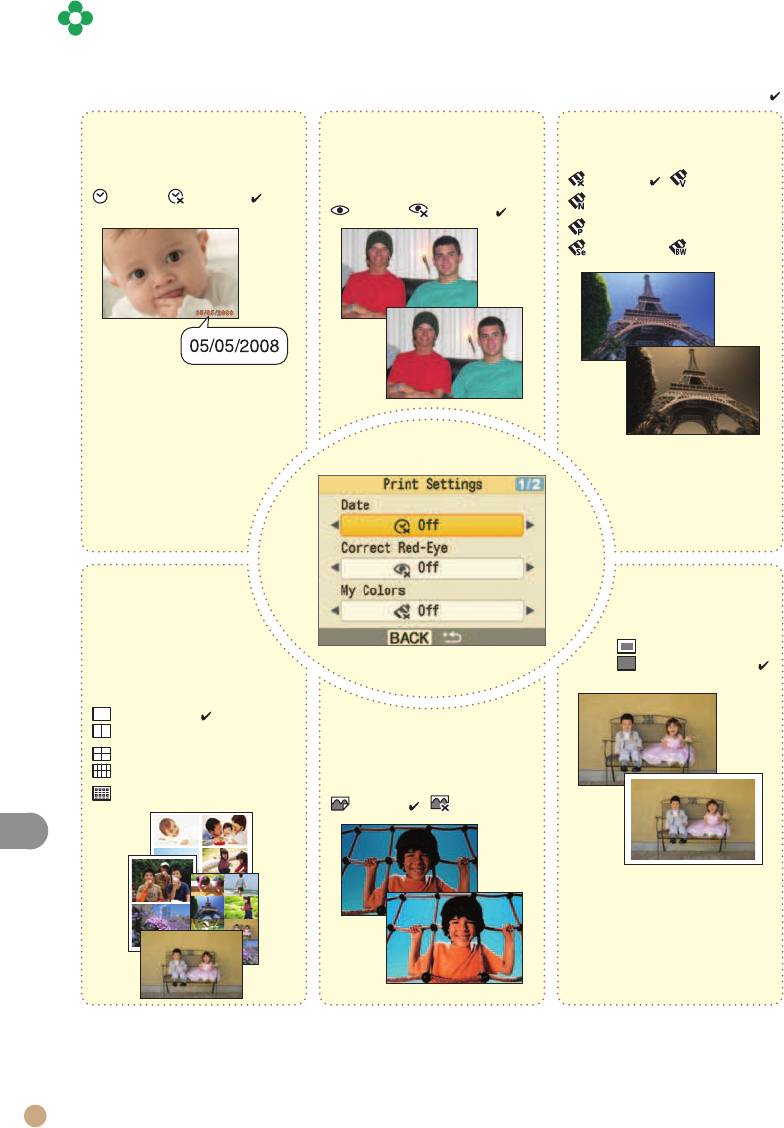
Print Settings (Настройки печати)
Можно задать связанные с печатью параметры, такие как печать с полями или без полей и макет печати.
Значение по умолчанию помечено символом
.
Date (Дата)
Correct Red-Eye
My Colors (Мои цвета)
(Кор. крас. глаз)
Печать изображений с датой
Изменение цветов изображения.
их съемки.
Коррекция эффекта «красных глаз»
Off (Выкл.) ( ),
*1
Vivid (Яркий)
,
на изображении.
On (Вкл.),
Off (Выкл.) (
)
Neutral (Нейтральный)
*2
,
On (Вкл.),
Off (Выкл.) (
)
Positive Film (Имитация слайда)
*3
,
Sepia (Сепия), B/W (Ч/Б)
Page Layout
Borders (Поля)
(Вид страницы)
Задание количества изобра-
Печать с полями или без
жений, печатаемых на одном
полей
листе бумаги. В установленном
Bordered (С полями),
виде страницы изображение будет
Borderless (Без полей) ( )
отпечатано столько раз, сколько копий
для него задано (стр. 8)
1-up (1 на стр.) ( ),
2-up (2 на стр.),
Image Optimize
(Оптимизация снимка)
4-up (4 на стр.),
Коррекция изображений для достиже-
8-up (8 на стр.),
ния оптимального качества.
Index (Индекс)
On (Вкл.) ( ), Off (Выкл.)
RU
*1 Увеличиваются контрастность и насыщенность цветов.
*2 Уменьшаются контрастность и насыщенность цветов.
*3 Обеспечиваются насыщенные, но при этом естественно выглядящие цвета, как на слайдах.
10
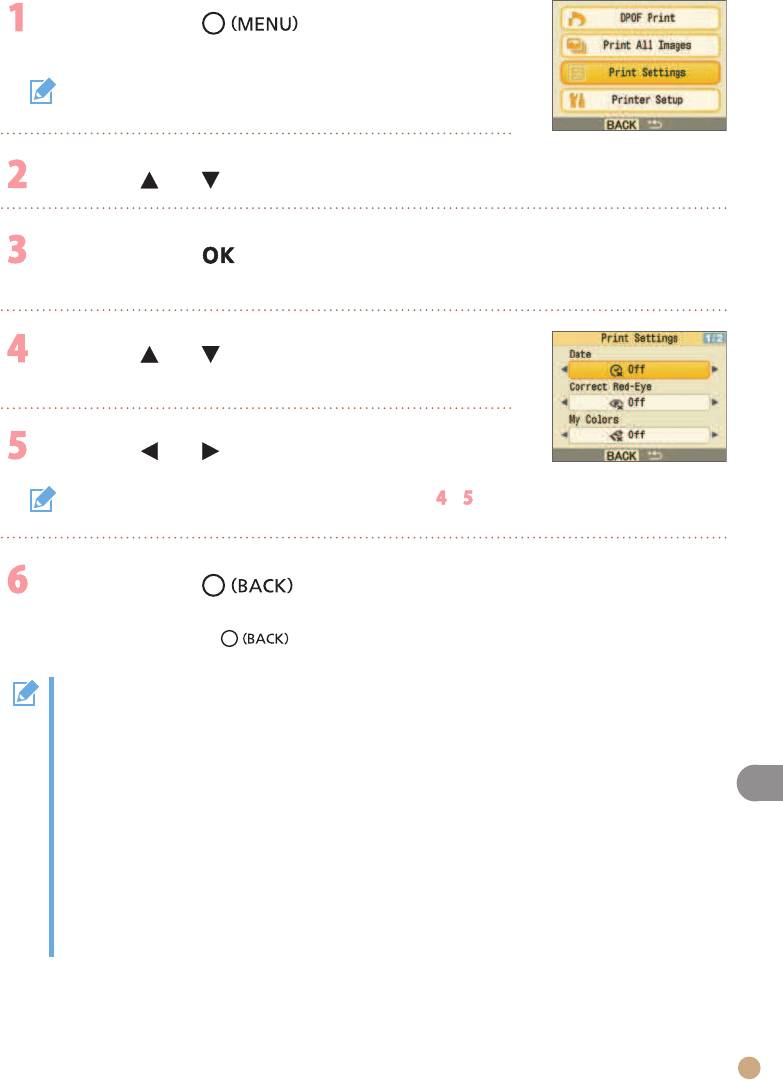
RU
11
Нажмите кнопку .
Отображается экран меню.
Пункт [DPOF Print] (Печать DPOF) отображается только в том случае, если установ-
лена карта памяти с параметрами DPOF, заданными в камере.
Кнопкой или выберите пункт [Print Settings] (Настройки печати).
Нажмите кнопку .
Отображается меню «Print Settings» (Настройки печати).
Кнопкой или выберите параметр, который
требуется задать.
Кнопкой или измените заданное значение.
Для изменения нескольких параметров повторите операции шагов и .
Нажмите кнопку .
Снова отображается экран меню.
Еще раз нажмите кнопку
для возврата к экрану изображения.
•
При печати с подключенной камерой используются настройки печати, выбранные в камере.
•
В зависимости от выбранного макета, некоторые настройки могут быть недоступны. Если для параметра [Info Display]
(Инф. дисплей) задано значение [On] (Вкл.), доступные настройки можно проверить на ЖК-мониторе (стр. 9).
Correct Red-Eye (Кор. крас. глаз)
•
В зависимости от изображения, автоматическое обнаружение «красных глаз» может оказаться невозможным или коррекция
может быть выполнена неоптимальным образом. Коррекция «красных глаз» может быть не выполнена в следующих случаях:
−
если лица, выглядят очень мелкими, крупными, темными или яркими по отношению ко всему изображению;
−
если лица обращены в сторону или по диагонали, а также если лица частично скрыты.
•
На изображениях могут ошибочно корректироваться области, не относящиеся к глазам. Устанавливайте для параметра
[Correct Red-Eye] (Кор. крас. глаз) значение [On] (Вкл.) только при печати изображений, на которых проявляется эффект
«красных глаз».
Page Layout (Вид страницы)
•
Положение изображения на макете выбрать невозможно.
•
Если выбрано значение [Index] (Индекс) и установлен режим печати [Print All Images] (Печать всех снимков) (стр. 13), печатаются
все изображения с карты памяти в виде указателя с эскизами изображений.
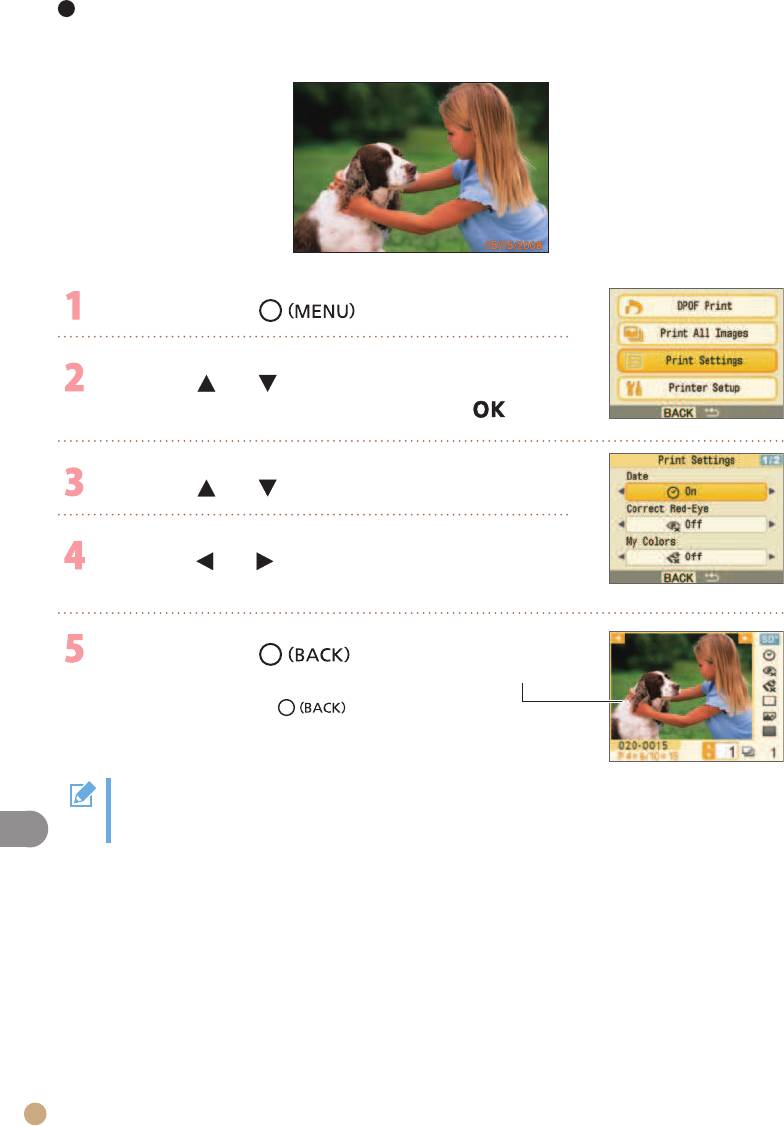
Печать с датой
Печать изображений с датой их съемки. Перед выбором изображений выполните приведенные ниже шаги.
Нажмите кнопку .
Кнопкой или выберите пункт [Print Settings]
(Настройки печати), затем нажмите кнопку .
Кнопкой или выберите пункт [Date] (Дата).
Кнопкой или задайте для параметра [Date] (Дата)
значение [On] (Вкл.).
Нажмите кнопку .
Отображается изображение
с карты памяти.
Снова отображается экран меню.
Еще раз нажмите кнопку
для возврата к экрану изображения.
•
Порядок отображения полей даты можно изменить с помощью параметра [Date Format] (Формат даты) (стр. 14).
•
Печать с датой может быть невозможна – это зависит от выбранного макета (стр. 10). Убедитесь, что на ЖК-мониторе для
параметра [Info Display] (Инф. дисплей) задано значение [On] (Вкл.), затем проверьте, доступен ли параметр [Date] (Дата)
RU
(стр. 9).
12
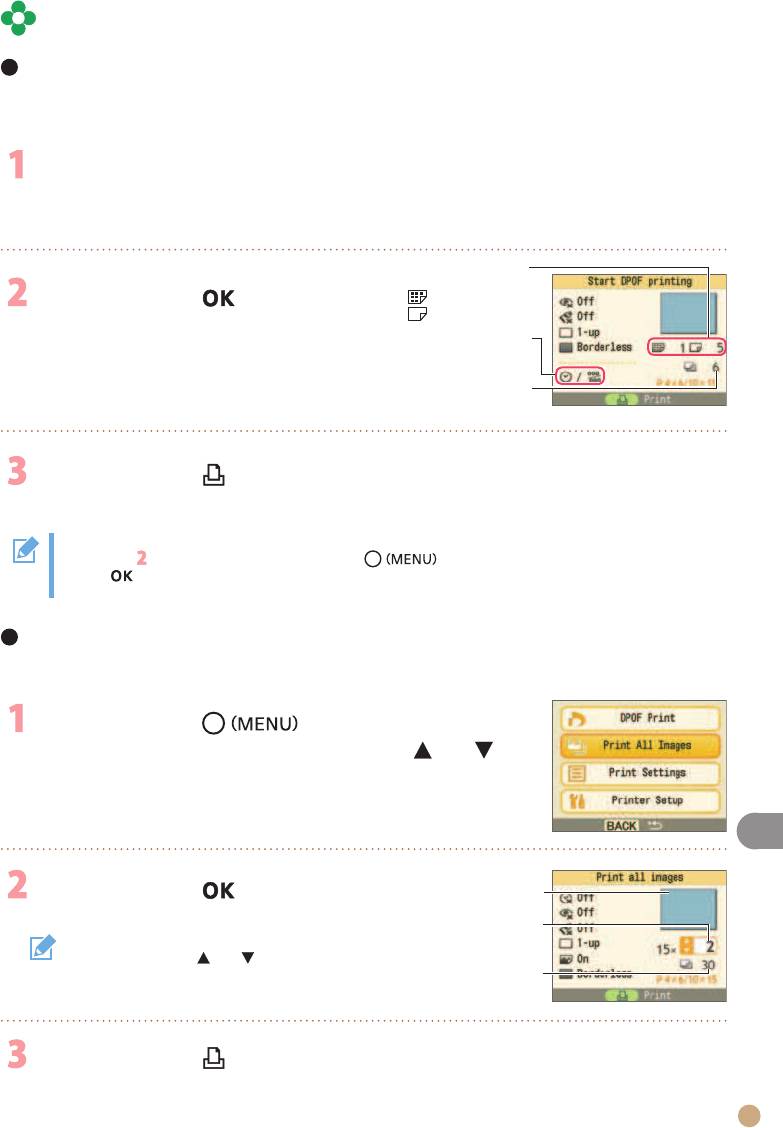
RU
13
Другие режимы печати
Печать изображений с использованием параметров, заданных в камере (Печать DPOF)
Перед печатью выберите изображения или задайте параметры печати с помощью камеры. Подробнее о параметрах DPOF
см. в руководстве пользователя из комплекта поставки камеры.
Установите в гнездо для карт карту памяти, содержащую параметры DPOF, заданные
с помощью камеры.
Отображается экран запроса подтверждения для параметров DPOF.
Тип печати, заданный
в камере
Нажмите кнопку и проверьте
: Индекс
: Стандарт
параметры.
[Date] (Дата) и [File No.]
(No. файла), заданные
в камере
Требуемое
количество листов
Нажмите кнопку .
Начинается печать.
•
Дата и номер файла отражают параметры DPOF. Эти параметры не могут быть изменены с помощью принтера.
•
Экран шага
отображается также, если нажать кнопку для выбора пункта [DPOF Print] (Печать DPOF) и нажать
кнопку
. Обязательно вставьте карту памяти, содержащую установленные параметры DPOF – в противном случае пункт
[DPOF Print] (Печать DPOF) не отображается на ЖК-мониторе.
Print All Images (Печать всех снимков)
Печать всех изображений с карты памяти.
Нажмите кнопку и выберите пункт [Print
All Images] (Печать всех снимков) кнопкой или .
Печатаемое
Нажмите кнопку и проверьте
изображение
параметры.
Число копий
•
Для задания количества копий выбранного изображения
используйте кнопку
или .
Требуемое количество
•
Можно задать макс. 99 копий (или всего 999 отпечатков).
листов
Нажмите кнопку .
Начинается печать.
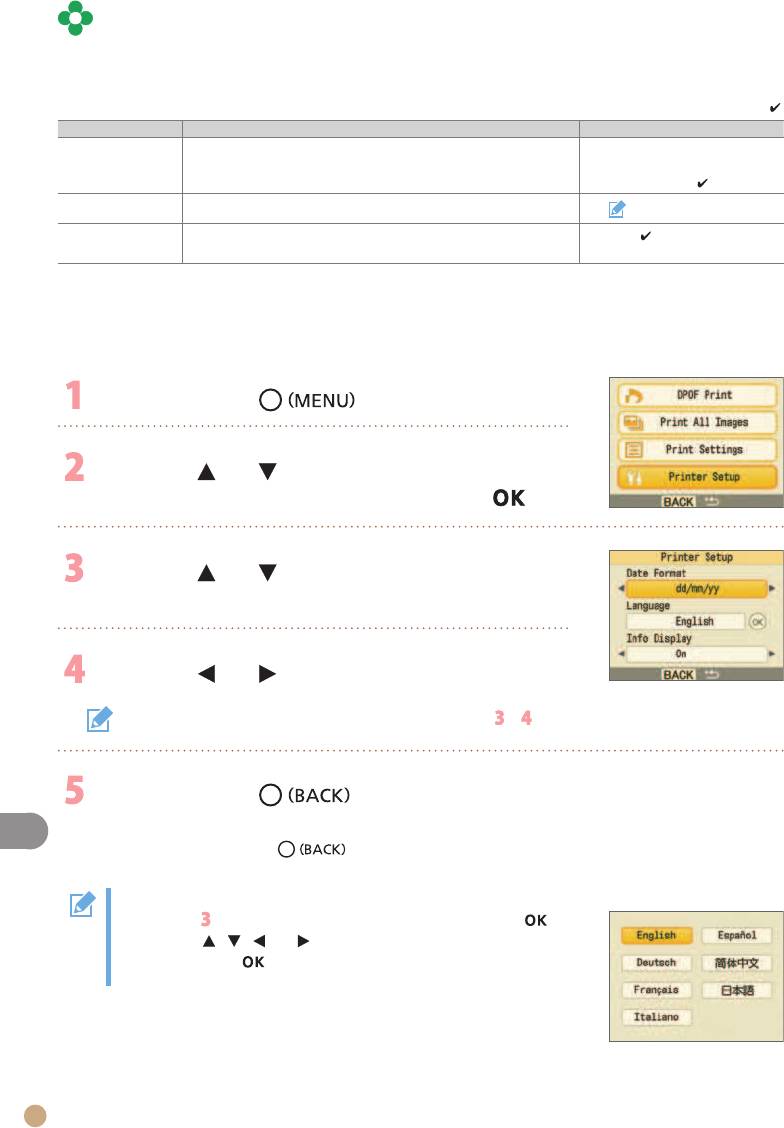
Задание параметров принтера
Можно задать параметры принтера, такие как язык сообщений на экране.
Значение по умолчанию помечено символом
.
Пункт Описание Настройки
Date Format
Задание формата даты, используемого при ее печати. yy/mm/dd (гг/мм/дд),
(Формат даты)
mm/dd/yy (мм/дд/гг),
dd/mm/yy (дд/мм/гг) (
)
Language (Язык) Задание языка сообщений на ЖК-мониторе.
См.
ниже.
Info Display
Отображение свойств настроек печати или номера файла изображения. On (Вкл.) (
),
(Инф. дисплей)
Off (Выкл.)
*
* Отображается крупное изображение, но оно появляется с некоторой задержкой.
Нажмите кнопку .
Кнопкой или выберите пункт [Printer Setup]
(Настройка принтера), затем нажмите кнопку .
Кнопкой или выберите параметр, который
требуется задать.
Кнопкой или tизмените заданное значение.
Для изменения нескольких параметров повторите операции шагов и .
Нажмите кнопку .
Снова отображается экран меню.
RU
Еще раз нажмите кнопку
для возврата к экрану изображения.
Изменение значения параметра [Language] (Язык)
1 На шаге выберите пункт [Language] (Язык), затем нажмите кнопку .
2 Кнопкой , , или выберите требуемый язык.
3 Нажмите кнопку .
Снова отображается экран [Printer Setup] (Настройка принтера).
14
Оглавление
- Руководство по печати
- У Вас появился принтер SELPHY.
- Распаковка
- Начало работы
- Печать с карт памяти
- Возможности принтера SELPHY
- Печать с цифровых камер, мобильных телефонов или компьютеров
- Аксессуары (продаются отдельно)
- Чистка, хранение и переноска принтера
- Устранение неполадок
- Обязательно ознакомьтесь
- Технические характеристики






